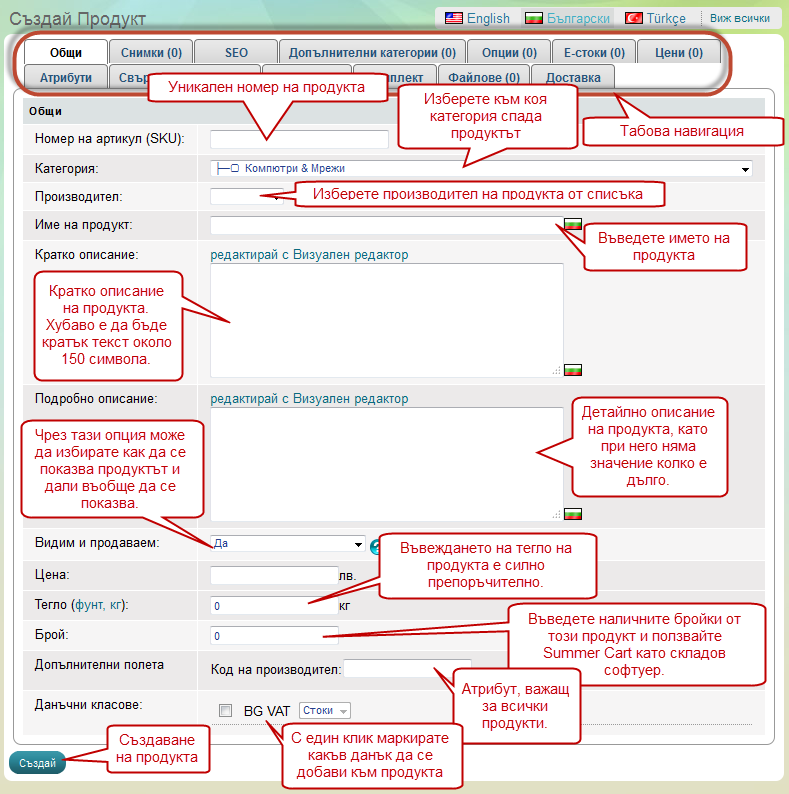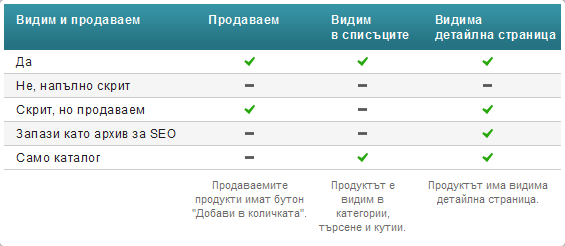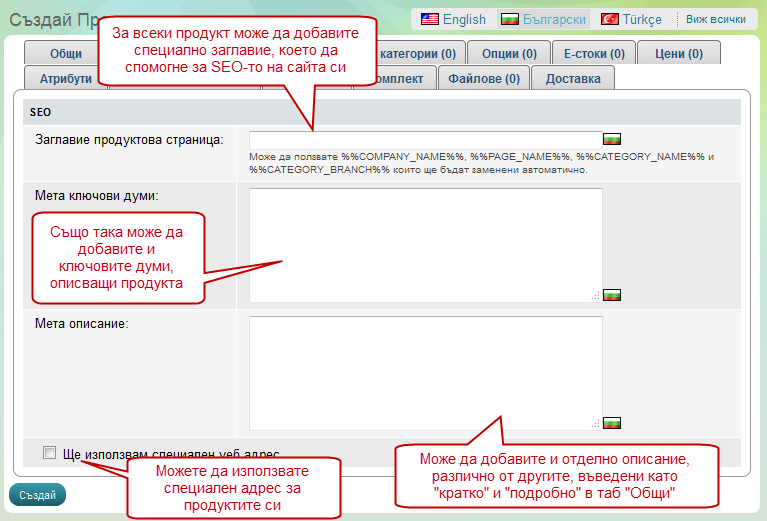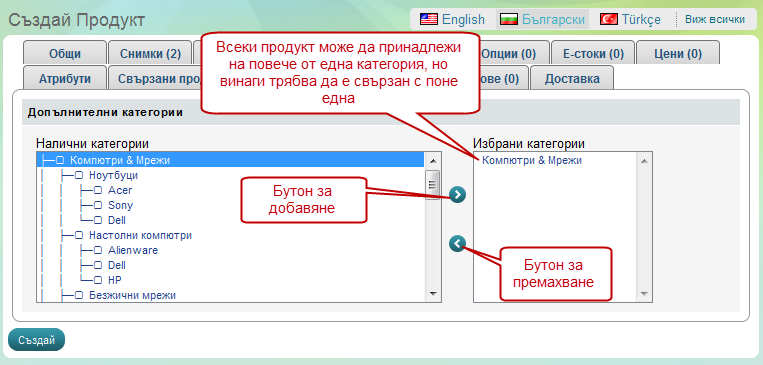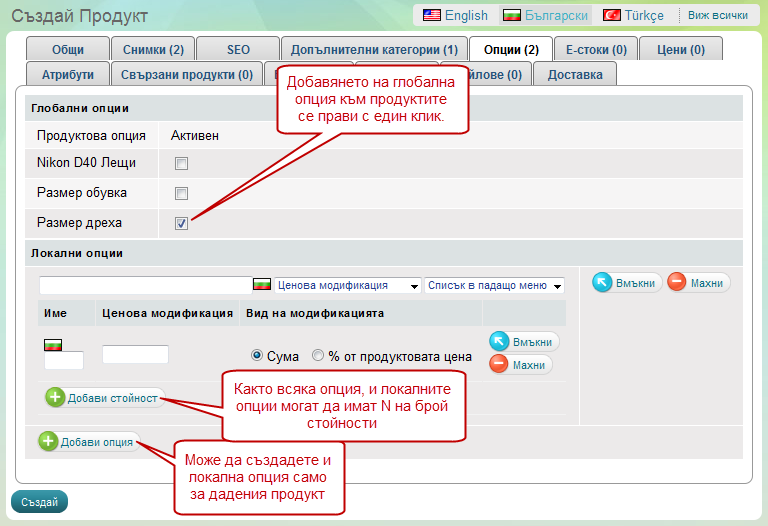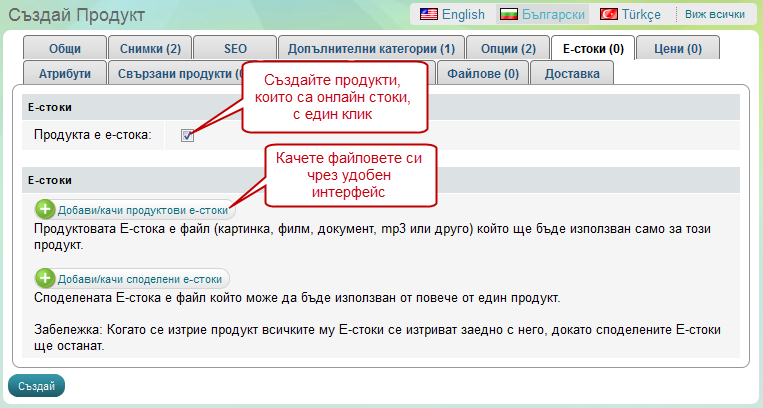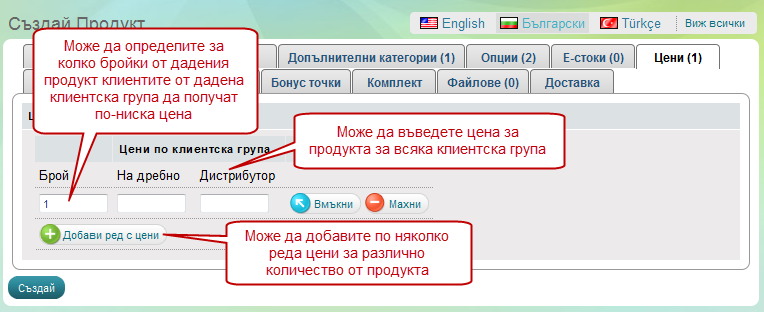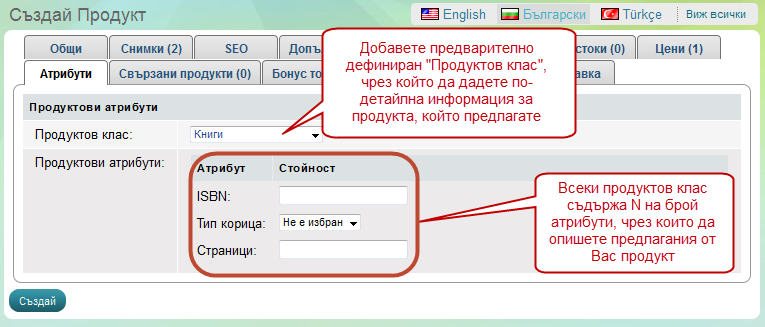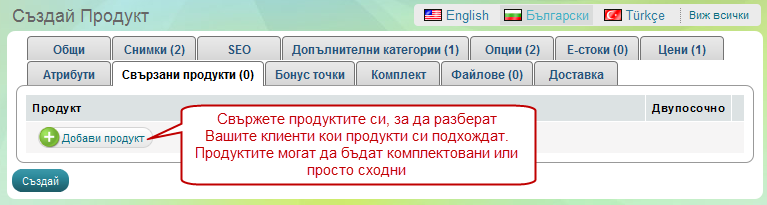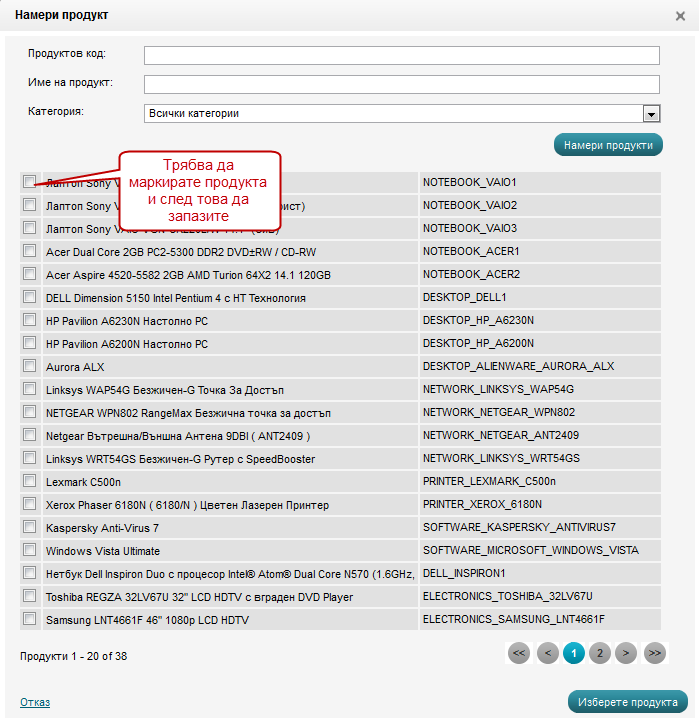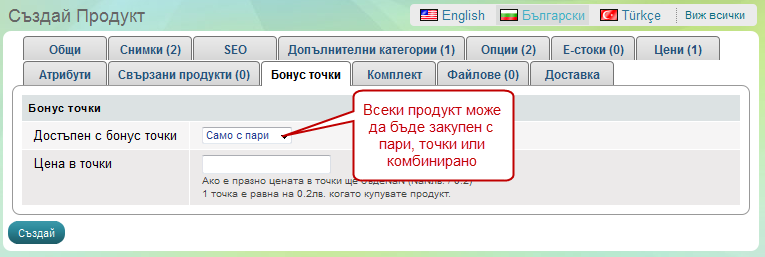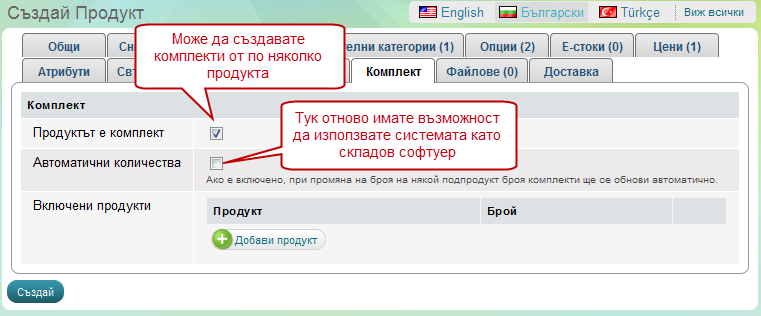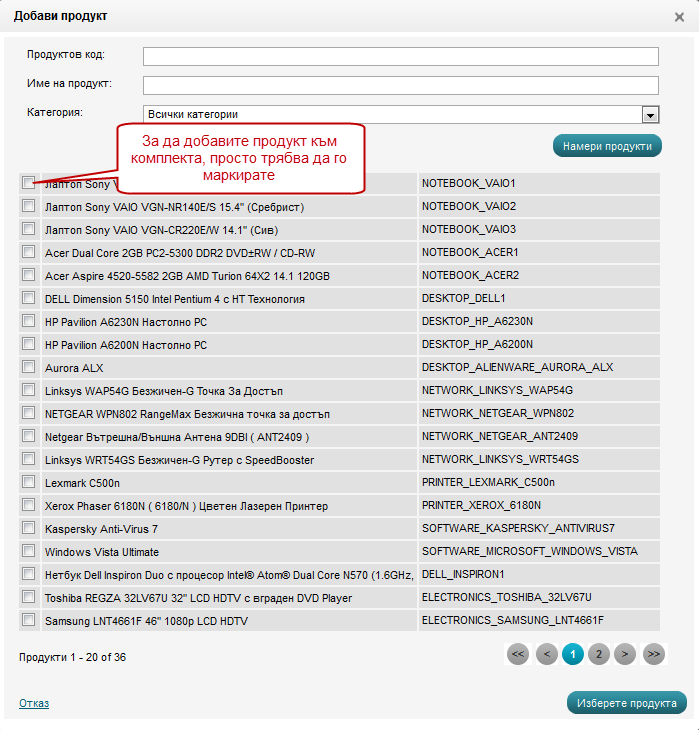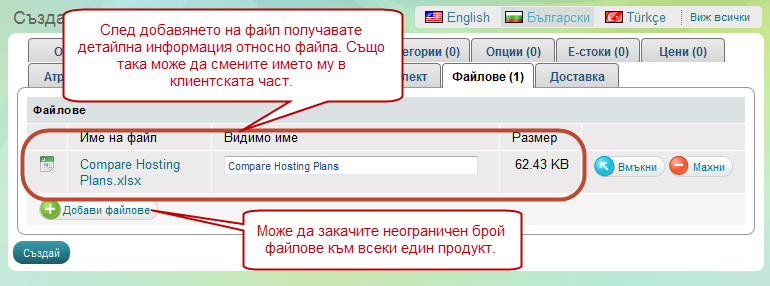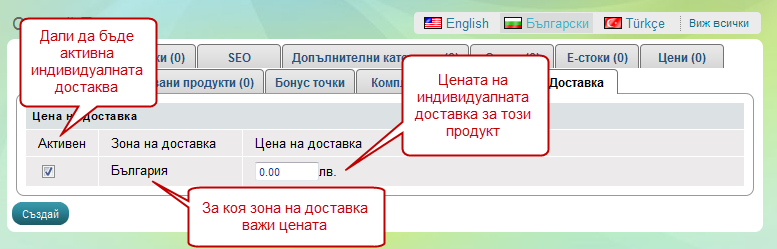Добавяне на нови продукти
Има 3 метода, чрез които може да добавите нови продукти във Вашият Summer Cart.
1. Чрез създаване на продукт - метода описан в тази статия
2. Чрез дублиране на продукт - повече информация за метода
Може да дублирате съществуващ вече продукт, като единственото условие е да провените неговият SKU номер, останалите неща могат да останат същите.
3. Чрез import на продукти с .csv файл - повече информация за метода
Ако имате списък на всичките продукти, които предлагате или ще предлагате под формата на .csv файл (или друг табличен файл, който може да се конвертира правилно към csv), то може да добавите всичките продукти чрез качването на този файл. Важно е да знаете, че MS Excel не работи коректно с тези файлове и кодировката използвана от Summer Cart. Може да използвате безплатните алтернативи като LibreOffice Calc или OpenOffice Calc.
Създаване / Добавяне на продукт:
За да създадете продукт в Summer Cart има едно единствено условие, което трябва да сте изпълнили преди това, а то е Да сте създали категория, към която да закачите продукта.
Създаването на продукта става от главбото меню „Продукти“ - „Продукти“ и след това трябва да натиснете бутона „Нов продукт“.

След натискането на бутона „Нов продукт“ системата ще Ви отвори страница изглеждаща по следният начин:
Разделите помагат за категоризирането на информацията за определеният продукт. От тук нататък на много места ще срещнете именно такова разделение. За улеснение за напред ще разделяме нещата по раздели.
Раздел „Общи“
За създаването на продукт има 3 задължителни полета, но също така и много други. Задължителните полета са SKU, Име на Продукт и Цена.
SKU: Това поле трябва да бъде уникално за всеки един продукт. В Summer Cart то играе ролята на каталожен номер.
Категория: От падащото меню може да изберете към коя категория спада продукта. Категориите се създават от Вас, тук системата просто показа всички тях.
Производител: За всеки един продукт може да изберете производителя му, стига да сте го създали предварително.
Име на продукт: Името на продукта, като това поле не трябва да бъде уникално както SKU.
Кратко описание: Краткото описание се показва в категорията (когато тя е в списъчен вид), а също така и в детайлната страница за продукта.
Подробно описание: Това описание за разлика от краткото описание се показва единствено в детайлната страница за продукта.
Видим и продаваем: С тази функция Summer Cart Ви дава възможност да показвате, скривате продукти или просто да ги оставите под формата на каталог. В таблицата има повече информация.
Цена: Цената на продукта се въвежда във валутата, която е избрана да бъде по подразбиране. Ако използвате повече от една валута, то цената на продукта ще се калкулира в другите валути, спрямо валутните курсове, които използва магазина Ви.
Тегло: Теглото на продукта, не е задължително, но е силно препоръчително. Ако сте въвели тегло за всеки един от Вашите продукти, то тогава въпроса с цената на доставка ще стане лесно решим. Също така ако използвате нашите модули на Speedy и Еконт (линк към статията на Speedy), то клиента в реално време ще разбере каква е точната цена на доставка спрямо продуктите, които е закупил.
Брой: Това поле е много полезно, ако ще използвате Summer Cart като складов софтуер. При създаването или обновяването на даден продукт, ако въвеждате реалните количества от него, то ще може да проследите с помоща на Summer Cart по колко бройки имате от всеки продукт. С помоща на статусите на поръчката, може да извършвате изваждащи или добавящи инвентарни действия.
Допълнителни полета: Това поле (или полета), ще се показва когато имате създаден атрибут, приложен за всичките Ви продукти (линк към статията).
Данъчни класове: С тази функционалност може да добавите повече от 1 данъчен клас за всеки продукт.
Раздел „Снимки“
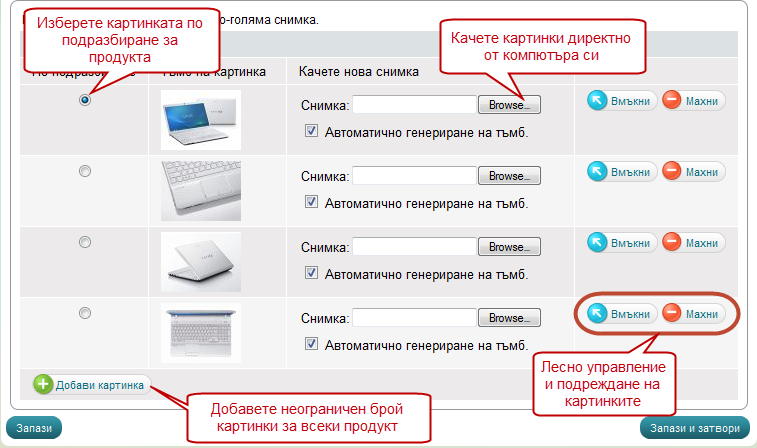
За всеки един продукт може да добавите неограничен брой картинки по приятен за Вас начин, а те автоматично ще се оразмерят с размерите зададени от Вас в настройките на магазина.
Раздел „SEO“
Информация от целият този раздел, няма да бъде видим за клиента, но ще бъде видим от търсещите машини Google, Bing, Yahoo и др., което ще помогне за по-доброто позициониране на сайта Ви и отделните му страници при търсене.
Заглавие продуктова страница: Може да използвате същото име, като това, което сте въвели за продукта, а също така и динамичните променливи: %%COMPANY_NAME%%, %%PAGE_NAME%%, %%CATEGORY_NAME%% и %%CATEGORY_BRANCH%%.
| %%COMPANY_NAME%% | Името на магазина Ви. Взима се от „Настройки“ > „За магазина“ полето: „Име на фирма“. |
| %%PAGE_NAME%% | Името на страницата, в случая името на продукта. |
| %%CATEGORY_NAME%% | Името на категорията, в която се намира продукта. |
| %%CATEGORY_BRANCH%% | Пълното „дърво“ на категориите. В случая продукта е в категория „Мобилни Телефони“, а тя е подкатегория на „Електроника“. Така системата ще замести това с „Електроника – Мобилни телефони“. |
Мета ключови думи: Добра практика е да се въвеждат до 10 ключови думи, като имайте в предвид, че подредбата им също е от значение. Ключовите думи трябва да бъдат разделени със запетая.
Мета описание: Добрата практика за мета описанието е да бъде около 150-200 символа, като това са около 2-3 изречения, които е хубаво да бъдат най-описателни за даденият продукт.
Раздел „Допълнителни категории“
Всеки продукт може да бъде добавен в повече от една категория и това става точно от този раздел.
За да добавите допълнителна категория, трябва да изберете такава от списъка в „Налични категории“ и да я преместите с бутон за добавяне в „Избрани категории“. Премахването става по същият начин. След това просто трябва да запазите промените.
Раздел „Опции“
Тук може да добавите глобална опция към продукта, който създавате или да създадете локална опция само за този продукт.
Раздел „Е-стоки“
Чрез помоща на тази функционалност, може да създадете нефизически продукт. Примерно ако продавате софтуер, музика или картинки – то така трябва да създадете продуктите си и да използвате виртуална доставка за доставката им.
В "Настройки" - "Доставка" може да активирате модула за Виртуална доставка (Digital Delivery).
Всеки онлайн продукт може да съдържа в себе си неограничен брой файлове – като те се разделят на два типа: само за даден продукт и споделен файл.
Раздел „Цени“
С помоща на този раздел, може да задавате различни цени за всяка клиентска група. Като цените могат да бъдат за различни бройки от продукта или пък на 1, 5, 10, 100 бройки от продукта цената да се променя за всяка клиентска група.
Раздел „Атрибути“
В раздел „Общи“ видяхте как изглеждат атрибутите, но те могат много повече от това, като се свържат в продуктов клас. В този раздел може да добавите продуктов клас към продукта Ви, с помоща, на който да дадете допълнителна информация относно продукта Ви. (линкове към продуктови класове и към атрибути).
Продуктовите класове и атрибутите са разрешение само в пакет „Pro“ на Summer Cart. Ако използвате друг пакет, то няма да получите тази функционалност.
Раздел „Свързани продукти“
Това е още една функционалност от маркетингов тип, с цел допълнително показване на Вашите продукти докато клиента разглежда друг такъв.
Може да добавяте N на брой продукти, които да бъдат свързани с даденият продукт, като това може да бъде двупосочно или не. Двупосочно ще рече, че в добавените продукти също ще се показва този продукт, който създавате / редактирате в момента.
Добавянето на продукт става от бутона „Добави продукт“ след това от отворилият се прозорец трябва да маркирате, които продукти да бъдат добавени.
Раздел „Бонус точки“
Бонус точките могат да бъдат печелени от клиентите Ви при различни действия в магазина Ви, а от раздел „Бонус точки“ Вие може да създадете продукти, които да се купуват само с бонус точки, само с пари или комбинирано.
Раздел „Комплекти“
Комплектите в Summer Cart са два или повече продукта, които се продават както поотделно, така и заедно. Това се прави от маркетингова гледна точка, за да може да продадете по-лесно продукти, които не са толкова търсени и купувани.
Като тук отново имате възможността, да използвате системата като складов софтуер, който да следи и наличностите от Вашите продукти. Във всеки продукт може да включите неограничен брой продукти, като всичко става от бутона „Добави продукт“ и след това маркирате продуктите, които желаете да се комплектоват с Вашия.
Раздел „Файлове“
От тук може да добавите всякакви файлове към всеки един продукт.
Раздел „Доставка“
От този раздел може да изберете индивидуална доставка за всеки един продукт. Така клиента ако поръчка този продукт, ще трябва да плати отделна доставка за него (линк към пер-продукт доставка). Като това може да стане за всяка зона за доставка.
След това за всяка една зона за доставка, с която разполагате може, да зададете твърда цена за доставка.


.png)